通过我们的 Cortana 集成,您可以比以往更轻松地在每天最重要的任务上保持最新。 只需将 Outlook 或 Microsoft 365 帐户添加为 Cortana 连接的服务,您就可以使用 Cortana 将提醒和任务添加到 微软待办 中的列表。
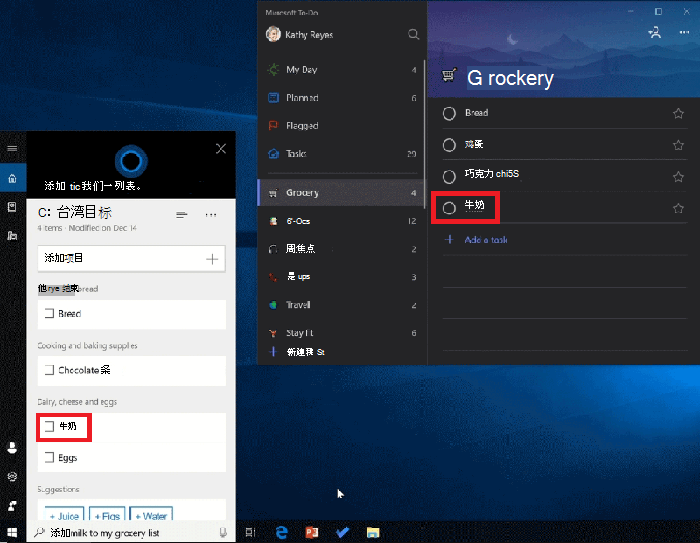
如何将我的 Outlook 或 Microsoft 365 帐户添加到 Cortana?
-
在电脑上选择 " Cortana >笔记本" >管理与连接的服务> 的 技能。 或者在 Cortana 移动应用(版本3.0 或更高版本)上选择 " cortana>设置">连接的服务
-
选择您的帐户类型:
-
如果您使用的是个人 Microsoft 帐户,请执行以下操作:选择Outlook
-
如果您使用的是企业帐户,请执行以下操作:选择 Office 365 (注意:此选项目前仅适用于 PC。)
-
-
通过 Cortana、 微软待办 和 Outlook 中的 "连接" 和 "提醒" 列表将开始同步。
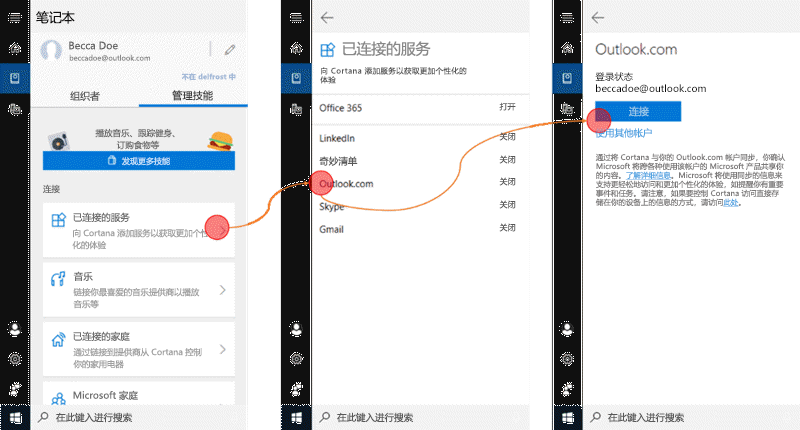
如果你已在 Cortana 中已将 Outlook 或 Microsoft 365 设置为连接的服务,请通过从 Windows 电脑(版本1803或更高版本)尝试执行下列操作之一来启动同步:
-
提醒: Cortana > 笔记本 > 组织者 > 提醒或
-
列表: Cortana > 笔记本 > 组织者 > 列表
然后,使用以前在 Cortana 中设置连接的服务时使用的相同个人或企业帐户登录到 微软待办 应用或 Outlook。 所有提醒和列表现在都将在 Cortana、 微软待办 和 Outlook 中同步。
注意: Cortana 集成仅适用于英语和以下地区(澳大利亚、印度、美国和英国)。 如果想要从其他区域访问,则可以更改语言和区域设置。
提示和疑难解答
虽然我们不断致力于改进和加深我们的 Cortana 集成,但我们知道有一些当前限制:
-
当您从 Cortana 断开奇妙清单时,效果最佳。
-
如果提醒和列表不在 Cortana、 微软待办 和 Outlook 中(即使在执行上述步骤之后)不同步,请尝试断开和设置 Outlook 或 Microsoft 365 连接的服务。
-
基于位置的提醒只能在 Cortana 中创建,而你可以在你的 微软待办 应用中查看它们。
-
通过 Cortana 添加的附件只能在 Cortana (不同步到 微软待办 )中访问
-
微软待办 应用中的多个人员之间共享的列表将仅显示在与共享它的人员的 Cortana 中。 列表的所有成员仍可在 微软待办 中访问列表。
-
你可能会在 Windows 10 PC 或 iOS 手机上看到来自 Cortana、微软待办 和 Outlook 应用的单个提醒的重复通知。 了解如何在 Windows 10 中更改通知设置。
-
您可能会在 "Cortana" 上的 "iPhone 触发提醒" 中看到 "提醒" 应用。 当 "提醒" 同步在设置 > 密码和帐户 > Outlook 中打开时,通常会发生这种情况。 关闭提醒同步以防止提醒应用触发 Cortana 提醒。







